Wix Bookings: adicionar e gerenciar listas de espera para aulas
10 min
Neste artigo
- Permitir listas de espera para agendamentos de aula
- Gerenciar sua lista de espera
- Perguntas frequentes
As listas de espera ajudam a manter suas aulas cheias, permitindo que os clientes entrem quando as vagas aparecerem. Se um participante cancelar ou reagendar, os clientes na lista de espera serão notificados na ordem em que entraram na lista. Você controla quanto tempo cada cliente tem para agendar antes que a vaga seja oferecida à próxima pessoa. Se ninguém reivindicar a vaga, ela ficará disponível para o público.
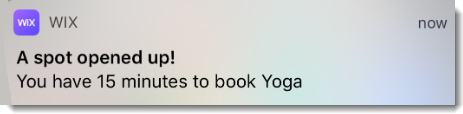
Observação:
Os clientes só podem entrar em uma lista de espera através de um app mobile do Wix. Essa opção não está disponível no desktop.
Permitir listas de espera para agendamentos de aula
Para começar, ative as listas de espera para sua aula nas configurações de agendamento. Depois, decida quantos participantes podem entrar na lista de espera e quanto tempo uma vaga permanece aberta para um cliente antes de ser oferecida para a próxima pessoa.
Importante:
Os clientes só podem entrar em listas de espera através de um app mobile do Wix (por exemplo: Spaces by Wix, seu app mobile nativo). Para ativar esse recurso, você precisa ter um widget de agenda no seu site mobile. Os clientes não podem entrar em listas de espera através dos widgets de serviços ou de sessões futuras no site ou no desktop.
Painel de controle
App Wix
App do Wix Studio
- Vá para Políticas de Agendamento no painel de controle do seu site.
- Clique na política relevante que você deseja editar.
- Role para baixo até a seção Lista de espera.
- Clique na caixa de seleção ao lado de Permitir que os clientes entrem em uma lista de espera para aulas lotadas.
- Defina a capacidade máxima da lista de espera.
- Clique no dropdown Uma vaga ficará disponível por e escolha um limite de tempo que a pessoa pode agendar antes que a vaga seja oferecida ao próximo cliente na lista de espera.
- Clique em Salvar.
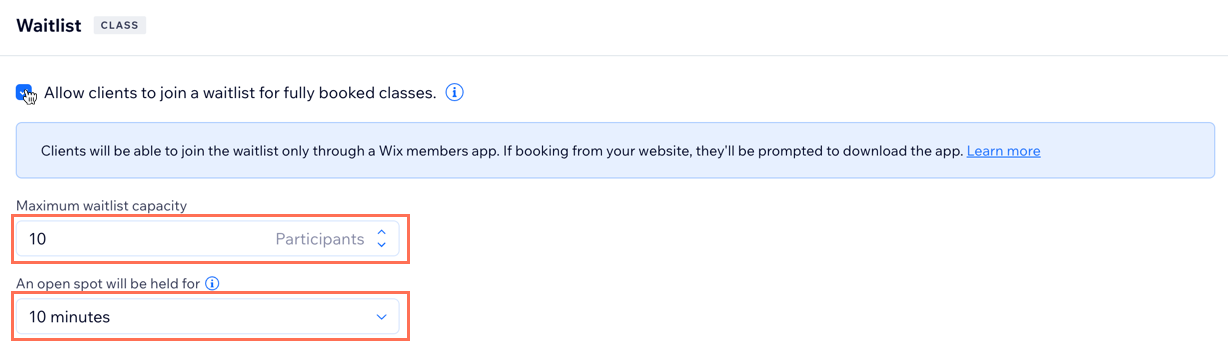
Gerenciar sua lista de espera
Gerencie sua lista de espera para manter as sessões lotadas e minimizar o tempo de espera. Você pode adicionar clientes manualmente, movê-los em sessões (mesmo que as que estejam lotadas) ou removê-los para liberar espaço. Isso garante que as vagas disponíveis sejam preenchidas de forma rápida e eficiente.
Painel de controle
App Wix
App do Wix Studio
- Acesse o Calendário de agendamentos no painel de controle do seu site.
- Clique na sessão relevante no seu calendário.
- Clique em Gerenciar ao lado de Participantes.
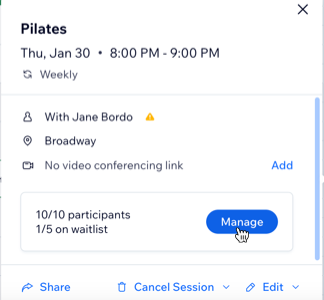
- Clique na aba Lista de espera na parte superior.
- Escolha o que você quer fazer a seguir:
Adicionar um participante à lista de espera
Adicionar um participante que está na lista de espera a uma sessão
Remover um participante da lista de espera
Perguntas frequentes
Clique nas perguntas abaixo para saber mais.
Os clientes podem entrar em listas de espera usando o desktop e app mobile?
Os clientes podem entrar em listas de espera sem o widget da agenda?
Por que não consigo selecionar a opção de notificação por SMS ao adicionar clientes da lista de espera a uma sessão?
Posso adicionar uma lista de espera para agendamentos e cursos?



 ao lado do participante relevante.
ao lado do participante relevante. 


